NSX部署.docx
《NSX部署.docx》由会员分享,可在线阅读,更多相关《NSX部署.docx(28页珍藏版)》请在冰豆网上搜索。
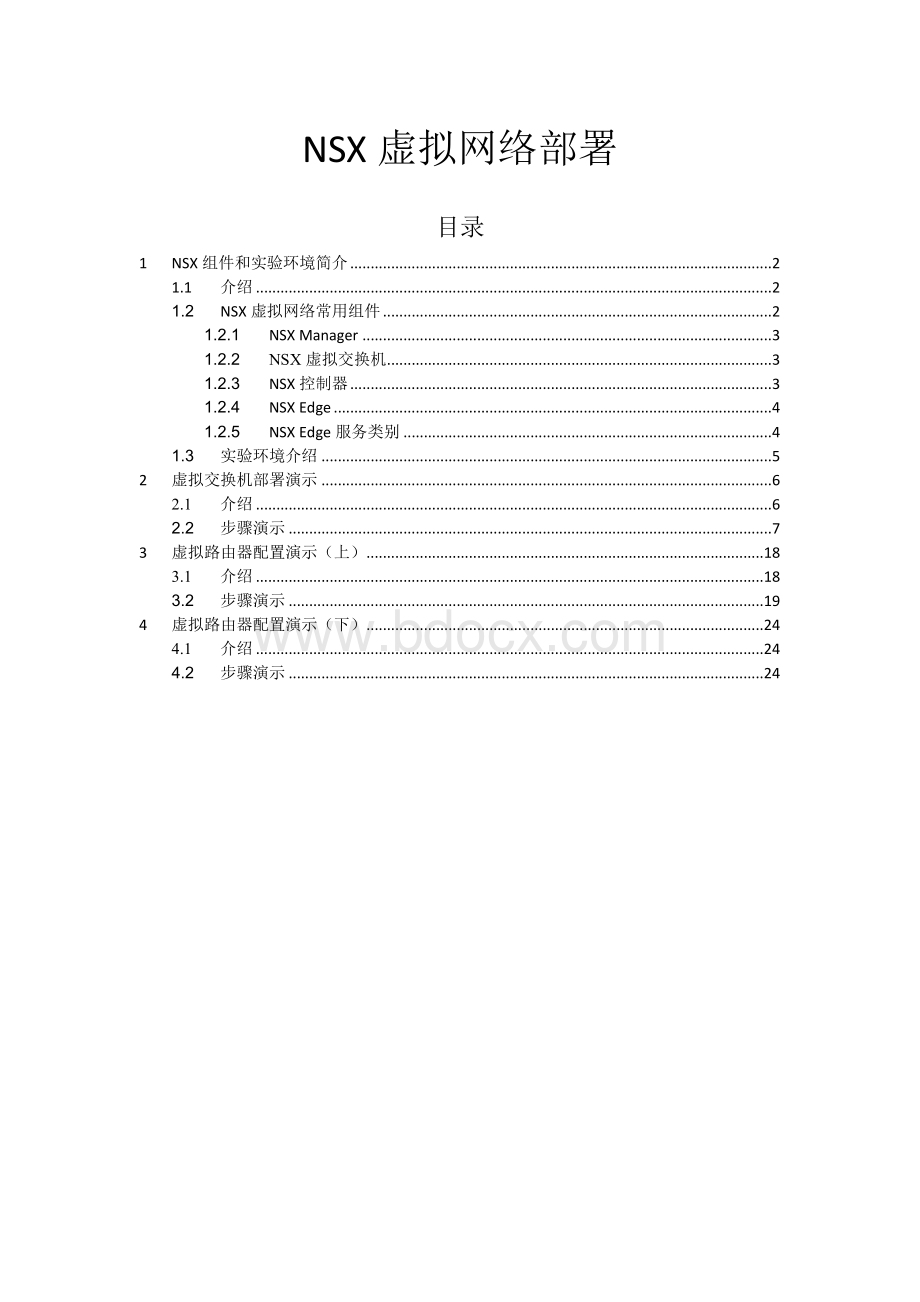
NSX虚拟网络部署
目录
1 NSX组件和实验环境简介 2
1.1 介绍 2
1.2 NSX虚拟网络常用组件 2
1.2.1 NSXManager 3
1.2.2 NSX虚拟交换机 3
1.2.3 NSX控制器 3
1.2.4 NSXEdge 4
1.2.5 NSXEdge服务类别 4
1.3 实验环境介绍 5
2 虚拟交换机部署演示 6
2.1 介绍 6
2.2 步骤演示 7
3 虚拟路由器配置演示(上) 18
3.1 介绍 18
3.2 步骤演示 19
4 虚拟路由器配置演示(下) 24
4.1 介绍 24
4.2 步骤演示 24
1NSX组件和实验环境简介
1.1介绍
NSX虚拟网络利用底层物理网络作为简单的数据包转发底层,为连接的工作负载提供基于第2层和第3层的网络虚拟化,以及面向第4-7层特定网络服务的附加软件模块,包括逻辑交换机、路由器、防火墙、负载均衡器、VPN及其它组件。
本系列文章将在vSphere5.5实验环境中实例演示虚拟交换机、虚拟路由器、分布式防火墙以及分布式服务网关的部署,本文将介绍VMwareNSX组件及实验环境。
1.2NSX虚拟网络常用组件
下图显示了NSX虚拟网络的常用组件,我们将分别介绍不同组件的功能。
1.2.1NSXManager
NSXManager是一款集中式网络管理组件,可作为虚拟设备安装在vCenterServer环境中的任意ESX主机上。
NSXManager可以被映射到一个vCenterServer环境、多个NSXEdge和多个NSXDataSecurity实例。
使用NSXManager用户界面或vSphereClient插件,管理员可以安装、配置和维护NSX虚拟网络组件。
NSXManager可以定义并管理VXLAN网络,包括:
定义VXLAN网络的延展范围、配置vSphere承载VXLAN网络的VDS和配置VTEP等。
1.2.2NSX虚拟交换机
NSX虚拟交换机运行在服务器虚拟机管理程序上,在服务器和物理网络之间形成一个软件抽象层用于连接主机和虚拟机的互连。
随着数据中心的需求不断增长,大部分虚拟机接入和迁移都依赖物理网络基础设施。
由于物理网络2层和3层的界限,造成网络负载都集中在少数物理设备上。
NSX虚拟交换机可以打破传统底层物理网络的界限,将虚拟工作负载均衡的分布到现有网络设备,这样不仅增加了网络的灵活性和流动性,同时还提高了可用性和弹性。
1.2.3NSX控制器
NSX控制器是一种用于控制虚拟网络和传输通道的分布式管理系统。
它是虚拟网络中所有虚拟交换机的控制中心,维护所有虚拟机、主机、逻辑交换机和VXLAN信息。
NSX控制器支持单播和混合二种控制模式。
单播模式不需要在物理网络上进行任何额外配置,会复制本地主机上所有的***流量。
混合模式可以提供更好的性能,会将部分***流量复制工作转移到2层交换机完成。
新NSX虚拟网络版本已经不需要物理网络支持组播功能。
1.2.4NSXEdge
NSXEdge提供网络边缘安全和网关服务以隔离虚拟网络,你可以安装NSXEdge做为一个虚拟路由器或者一个服务网关,如:
DHCP、VPN、NAT、动态路由或者负载均衡。
常见的NSXEdge部署包括DMZ、VPN外联网或者为多租户云环境提供虚拟边界。
1.2.5NSXEdge服务类别
动态路由:
提供2层广播域之间必要的转发信息,从而降低2层广播域传播的范围,以提高网络的效率和规模。
防火墙:
提供所有网络协议通行规则的设定,包括IP地址、IP端口范围等等。
网络地址转换:
提供源和目的IP地址转换服务,以及端口转换服务。
DHCP:
配置IP池、网关、DNS服务器和搜索域。
VPN:
使用标准IPsec协议设置站点到站点的虚拟专用网。
L2VPN:
提供扩展2层网络的能力。
SSLVPN-Plus:
使远程用户能安全的连接到一个NSX边缘网关后面的专用网络。
负载均衡:
简单动态的配置虚拟IP地址和服务器组。
高可用性:
为NSXEdge提供高可用性,以防主用NSXEdge虚拟机不可使用。
1.3实验环境介绍
本系列实验将通过三套物理主机集群分别演示虚拟交换机、虚拟路由器、分布式防火墙和NSXEdge网关服务的部署。
IP地址分配如下:
主机集群A:
192.168.250.51和192.168.250.52
主机集群B:
192.168.250.53
管理集群:
192.168.150.51和192.168.150.52
NSXManager:
192.168.110.42
软件版本:
ESXi版本为5.5和NSXvSphere6.1.1
2虚拟交换机部署演示
2.1介绍
NSX虚拟网络是一种虚拟容器,可以将逻辑组件(如:
虚拟交换机、虚拟路由器、虚拟防火墙、虚拟负载均衡器等)组合成新的网络架构来承载工作负载。
本文将演示如何在NSX虚拟网络中创建虚拟交换机,并将虚拟机接连到虚拟交换机。
虚拟交换机的配置可以被划分为三个重要步骤:
·在每个主机上配置“虚拟隧道端点(VTEP)”。
·配置SegmentID以创建虚拟网络池。
·通过配置“TransportZone”来定义虚拟网络的跨度。
2.2步骤演示
本实验将演示如何创建一个虚拟交换机,然后将这台新建的虚拟交换机划分到NSX边缘服务端口,最后将二台虚拟机连接到该虚拟交换机。
第一步:
登录VMwarevSphereWebClient,进入"Networking&Security“组件。
第二步:
确认实验环境。
选择”Installation“选项,再点击”HostPreparation“,在这里可以看到NSXmanager的IP地址为192.168.110.42,三套主机集群名称分别为ComputeClusterA、ComputeClusterB和ManagementandEdgecluster,NSXvSphere的版本为6.1.1。
第三步:
为主机集群配置VTEPIP地址。
通过下图可以看到,三个主机的VTEP地址为192.168.250.51、192.168.250.52和192.168.250.53,管理集群的地址为192.168.150.51和192.168.150.52。
第四步:
选择“Installation”选项,点击“LogicalNetworkPreparation”,再点击“SegmentID”,配置SegmentID以创建虚拟网络池。
第五步:
通过配置“TransportZone”来定义虚拟网络的跨度。
第六步:
创建一个虚拟交换机。
配置路径为:
LogicalSwitches>NewLogicalSwitch,然后输入新建虚拟交换机的名称,TransportZone输入”第五步“;建Zone的名称。
Replicationmode有三个选项:
Multicast、Unicast和Hybrid,在NSX老版本中物理网络必须支持多播协议,而新版本已经没有这个限制了。
第七步:
将新建的虚拟交换机连接到NSX边缘服务网关,这样新建的虚拟交换机就可以被外部访问。
具体步骤见下图:
实验环境中NSX边缘有10个端口,其中5个端口可以使用。
这次将虚拟交换机连接到VNIC5端口.
实验环境中外部网段为172.16.40.0/24,将该网段添加到NSX边缘端口。
第八步:
添加二台虚拟机到虚拟交换机。
具体操作见下图:
3虚拟路由器配置演示(上)
3.1介绍
NSX 可以在软件中重现整个网络模型,使任何网络拓扑(从简单的网络到复杂的多层网络),都可以在数秒钟内创建和调配。
通过上文我们了解了如何在NSX网络中创建虚拟交换机,本文将演示如何通过虚拟路由器将这些孤立的逻辑2层交换机连接起来。
NSX虚拟路由将路由功能分布到软件程序中,设计为虚拟交换机提供路由功能,并且可以在虚拟网络中提供动态路由功能。
下面是实验拓扑图,虚拟机DB和虚拟机APP建在同一台物理机192.168.250.51上,分别属于不同物理IP网段。
在没有部署虚拟路由器的情况下,如果二台虚拟机需要通信,必须通过三层设备NSXEdge才能互通(红色箭头为二台虚拟机间通信线路)。
下面将首先演示删除虚拟机DB和虚拟机APP与NSXEdge的通信连接,然后将二台虚拟机绑定到虚拟网络。
3.2步骤演示
第一步:
删除虚拟机DB 和APP与NSXEdge的通信连接
1、 进入VMwarevCenterServer的“Networking&Security”>“ESXEdges"后,双击ESXEdge”Perimeter-Gateway“。
2、 在”Manage">”Settings“>”Interfaces“中,分别删除”APPInternal“和”DBInternal“与NSXEdge的连接,操作见下图。
第二步:
添加虚拟机APP和DB与虚拟路由器的连接
1、 进入VMwarevCenterServer的”Networking&Security“>”NSXEdges“后,双击逻辑路由器”Distributed-Router“。
2、 在”Manage“>”Settings“>”Interfaces“中,点击绿色”+“分别添加虚拟机APP和DB端口。
通过将二台虚拟机迁移到逻辑路由器,极大的简化了二台虚拟机之间数据通信的流程,简化后数据通信流见下图:
4虚拟路由器配置演示(下)
4.1介绍
通过路由协议,路由器可以动态共享有关远程网络的信息,路由协议可以确定到达各个网络的最佳路径,然后将路径添加到路由表中。
动态路由协议可以自动的发现远程网络,只要网络拓扑结构发生了变化,路由器就会相互交换路由信息,不仅能够自动获知新增加的网络,还可以在当前网络连接失败时找出备用路径。
本文将演示在NSX环境中配置默认网关和OSPF协议。
4.2步骤演示
第一步:
为虚拟路由器配置默认路由
1、 进入VMwarevCenterServer的”Networking&Security“>”NSXEdges“后,双击LogicalRouter”Distributed-Router“后。
2、 在”Manage“>”Routing“>”GlobalConfiguration“中,点击”Edit“。
3、 在弹出窗口输入默认网关地址192.168.10.1。
4、在弹出窗口选择”PublishChanges“。
当设置被发布后,配置将会马上生效。
第二步:
为虚拟路由器配置默OSPF路由协议
1、 在”Manage“>”Routing“>”GlobalConfiguration“>”DynamicRoutingConfiguration“中,选择”Edit“设置RouterID。
RouterID在OSPF协议中非常重要,因为它表明在一个自治系统中路由器的身份。
2、 在弹出窗口选择”PublishChanges“,让配置马上生效。
3、在”Manag